
原圖
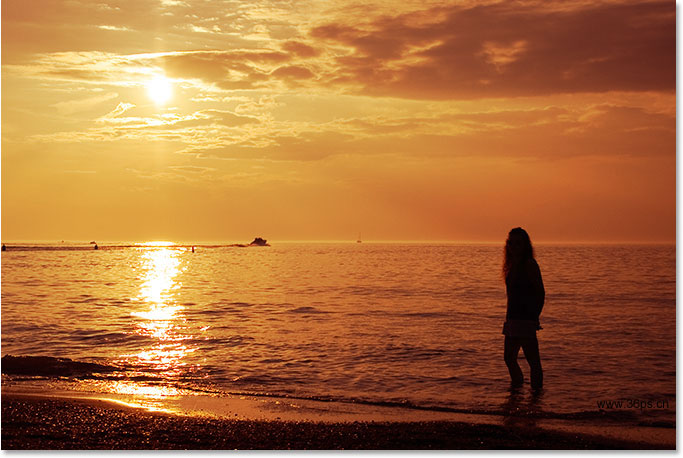
最終效果圖
|||
下面開始制作
1.打開一張圖片,點擊圖層面板中的調整圖層按鈕,選擇漸變映射
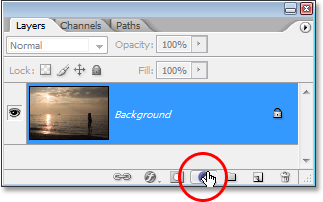
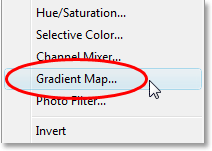
漸變映射的界面如下圖,注意,漸變映射的效果是從前景色到背景色的漸變,所以,如果你有重新設置前景色或者背景色,那看到的效果和我們這截圖效果會有一定差異的!如果要看到和我們一樣的效果,可以將前景色改為黑色,背景色改為白色。
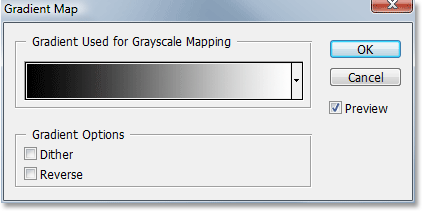
ok后效果圖如下(并且在你的背景圖的圖層上已經增加了一個漸變映射的圖層):
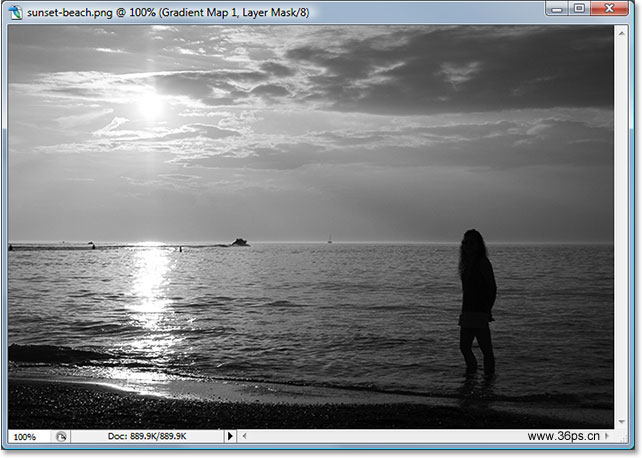
|||
2.我們開始對漸變映射的顏色進行調節。你可以在剛才新增加的漸變映射圖層的左邊雙擊打開漸變映射窗口,然后雙擊中間的漸變條,如下圖所示:

點擊左邊的選色色塊
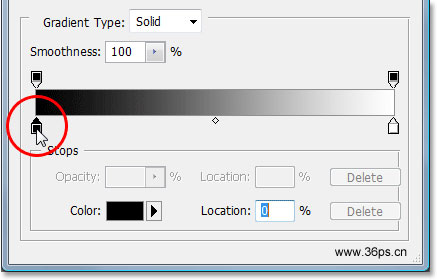
我們給它選擇紅色,現在漸變就是紅色到白色的漸變。
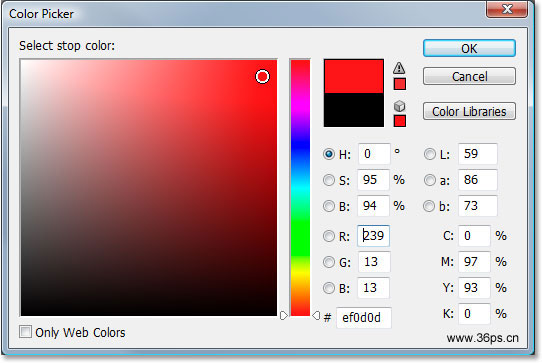
點擊確定后看到如下效果:
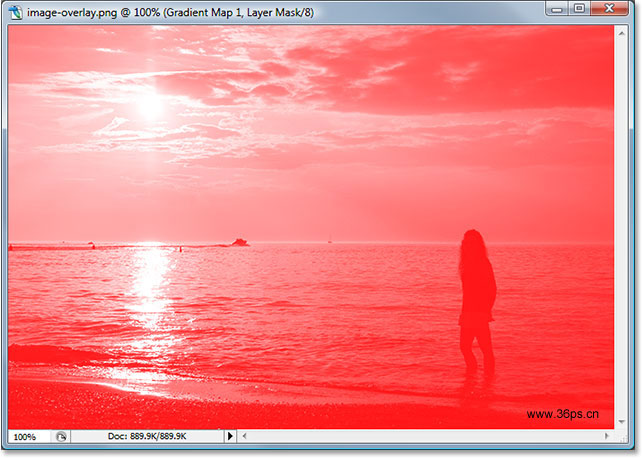
|||
我們再調節右側的選色色塊
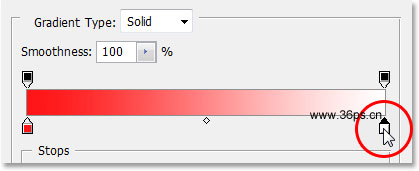
選擇黃色,現在是紅色到黃色的漸變。
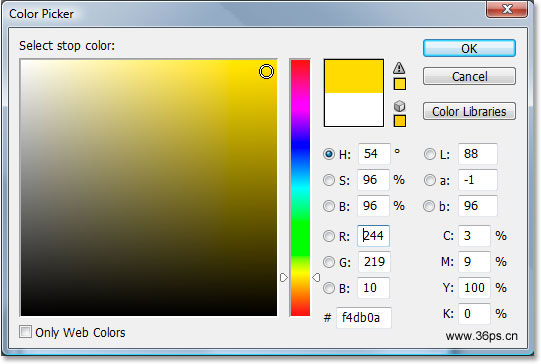
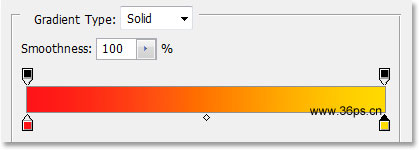
點擊確定后看到如下效果:
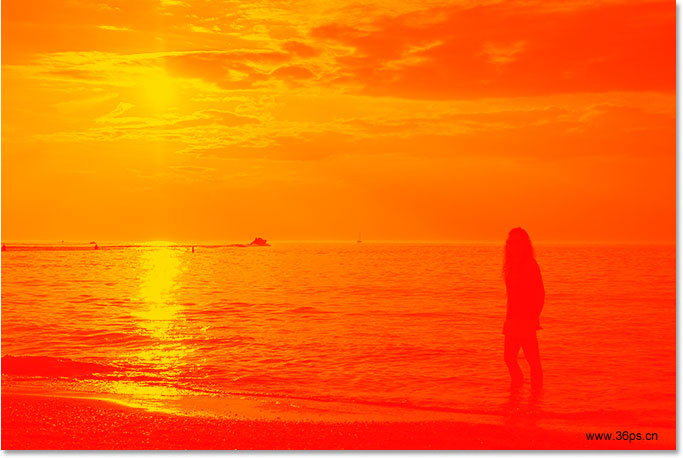
|||
3.將漸變映射的圖層樣式調節為覆蓋
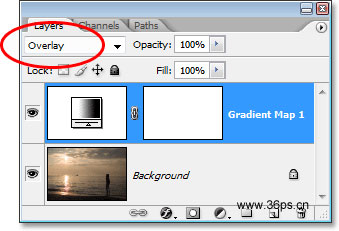
效果如下:
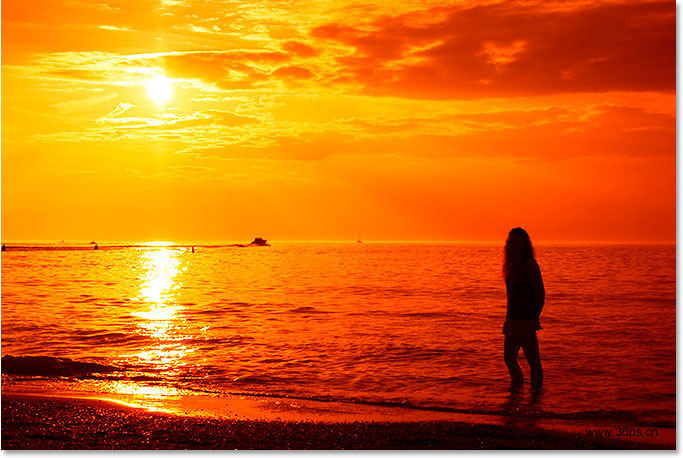
再降低漸變映射圖層的透明度,這里降低為40%,如果背景圖片顏色淺的話,你可以再降低一些
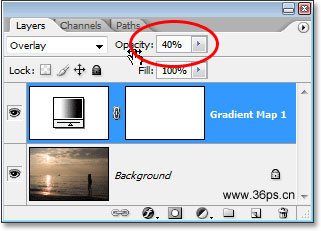
好了,效果已經出來了!
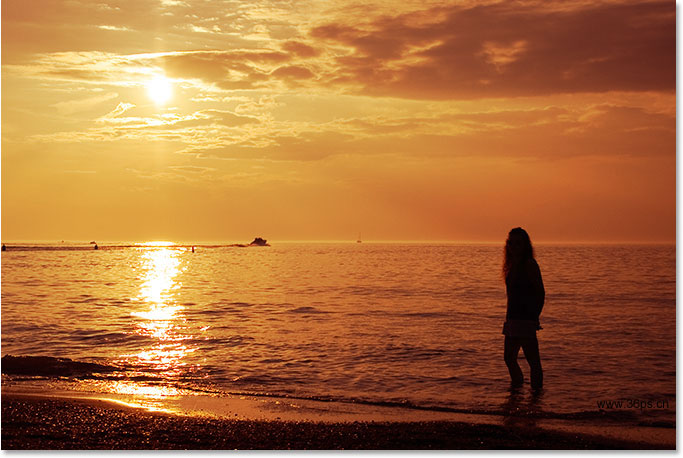
效果很簡單,只是希望大家靈活使用這種思路制作更多完美的效果。如有任何問題,可以留言咨詢!
新聞熱點
疑難解答